SmartPos Как настроить
Предварительная настройка
1. Необходимо удостовериться в наличии файлов:
paloma_win.exe
POS_Terminal.dll
2. Авторизоваться на сайте http://spos.kz (авторизационные данные, возможно получить у представителей Smart Pos)
3. Получить токен ключ.
4 Открыть в БекОфисе (Предприятие – Управление — Модули – Модули торговых точек – Pos Terminal), активировать модуль и сохранить настройки

5 Открыть в БекОфисе (Точки продаж – Справочники – Торговые точки – Выбрать торговую точку – Рабочие места), ввести токен и сохранить настройки
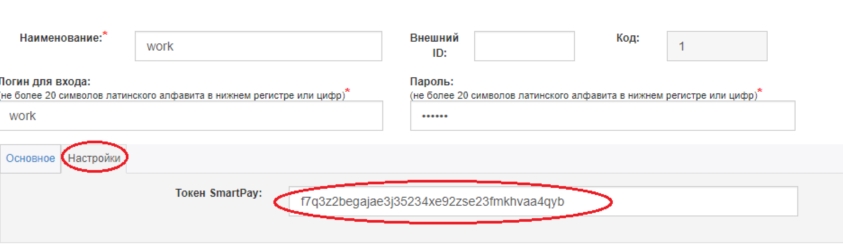
6 Выполняем во ФронтОфис синхронизацию (желательно перезапустить ФронтОфис)
7 Убедиться в том, что плагин активировался, можно открыв вкладку плагинов в настройках ФронтОфис
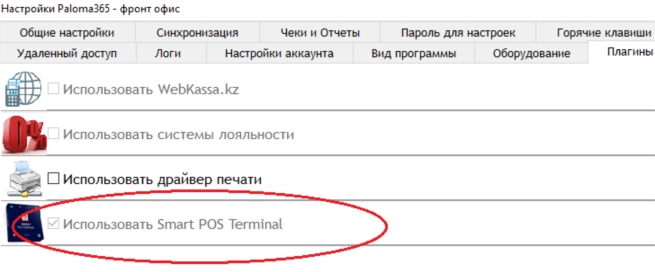
На этом настройка работы плагина завершена.
SmartPos Как использовать
Принятие оплаты посредствам системы SmartPos
1 Выполняем во ФронтОфис любую реализацию вплоть до оплаты
Нововведение — то что в списке видов оплат появится вид Smart POS Terminal. Данное вид оплаты активируется, только если включен переключатель использования системы в БекОфис. Система не подразумевает сдачу, потому активна лишь кнопка «Без сдачи»
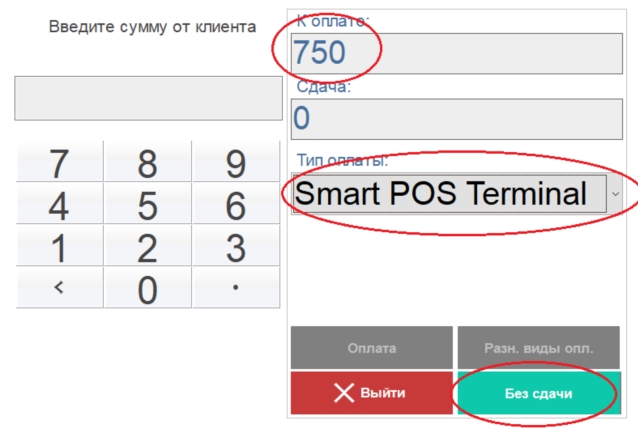
2 Далее будет сформирован и выведен на печать счёт на оплату в виде QR кода. Покупатель, посредствам приложения в смартфоне, отсканирует данный код и будет перенаправлен в личный кабинет Smart Pos
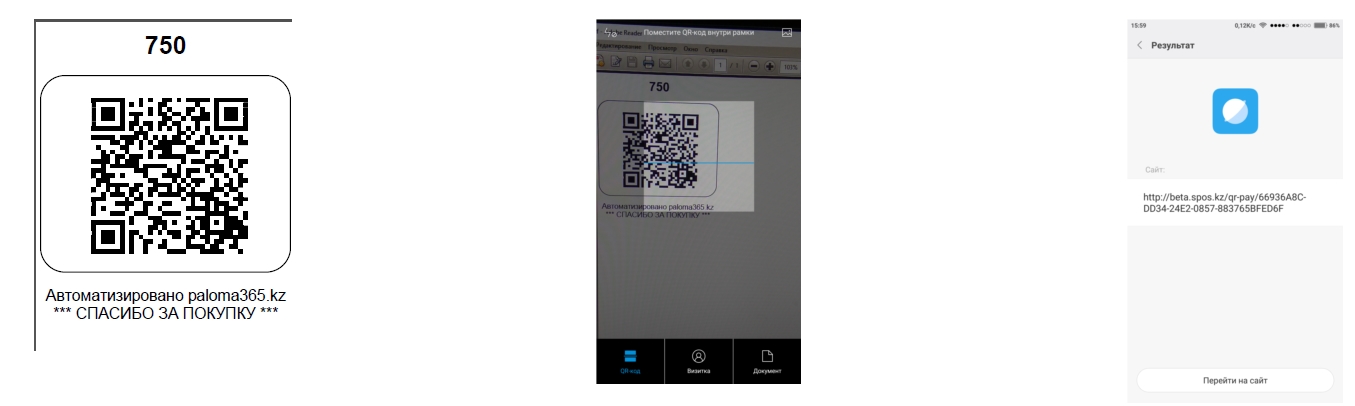
3 Покупатель должен выполнить оплату на сайте Smart Pos. Механизм управления платежами, никоим образом не управляется сервисами Paloma!
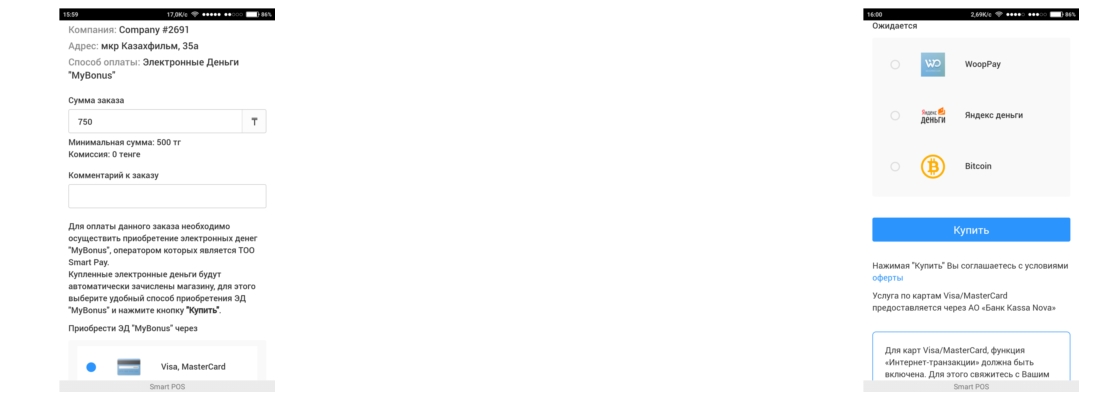
4 Во время выполнения операций по оплате ФронтОфис переходит в режим ожидания. Ожидание длится не более 10 минут (с таймером обратного отсчёта). Кроме того, в любой момент можно отменить продолжение данной операции (Рис.4). Как только во ФронтОфис поступят сведения о том, что покупатель оплатил счёт, появится соответствующее оповещение

5 Итоговый чек формируется после получения информации об оплате